| 1.投稿するタイトル、内容を記入しましょう | |
| 記事を投稿する為に、 まず「投稿」タブをクリックして下さい。 |
 |
記事の題名を「タイトル」の欄に記入し 下の大きな欄には本文を自由に記入して下さい。 「カテゴリー」はその記事の分類ですが カテゴリーなしでも投稿できます。 本文入力エリアの上にアイコンが 付いています。 テキストを選択してアイコンをクリックすれば 左から「太字」「斜体」「下線」「取消線」 「フォントの色」「URLへのリンク」 「メールアドレスへのリンク」「引用」 「列挙リスト」「順序リスト」「画像挿入」 「ファイルの挿入」が簡単に利用出来ます。 |
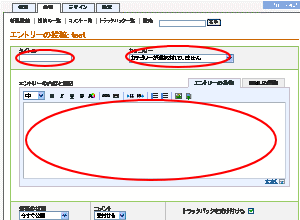 |
| 2.画像も登録してみましょう | |
| 本文の入力エリアの上にある[画像を挿入]の アイコン(右から二個目)をクリックします。 |
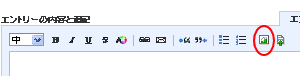 |
| 画像を選択するウインドウが表示されます。 参照ボタンをクリックし投稿したい画像ファイルを 選びます。 「画像オプション」で“カスタム設定”を選ぶと 画像表示のオプションが表示され、そこから オプションを選択できます。 「画像を挿入」ボタンをクリックすれば自動的に 本文の欄に写真が表示されますので 追加したい文章を入力して下さい。 |
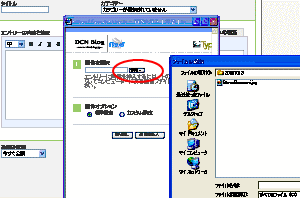 |
| 3.下書きのまま保存するか、すぐに公開するか選びましょう | |
本文エリアの下では投稿の状態、 「今すぐ公開」若しくは「下書き」が選べます。 また読んだ方からのコメントを受け付けるか どうかも選択できます。 「確認」をクリックして問題なければ「保存」を クリックして下さい。 これで記事の投稿が完了です。 |
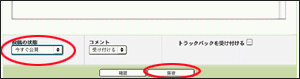 |
